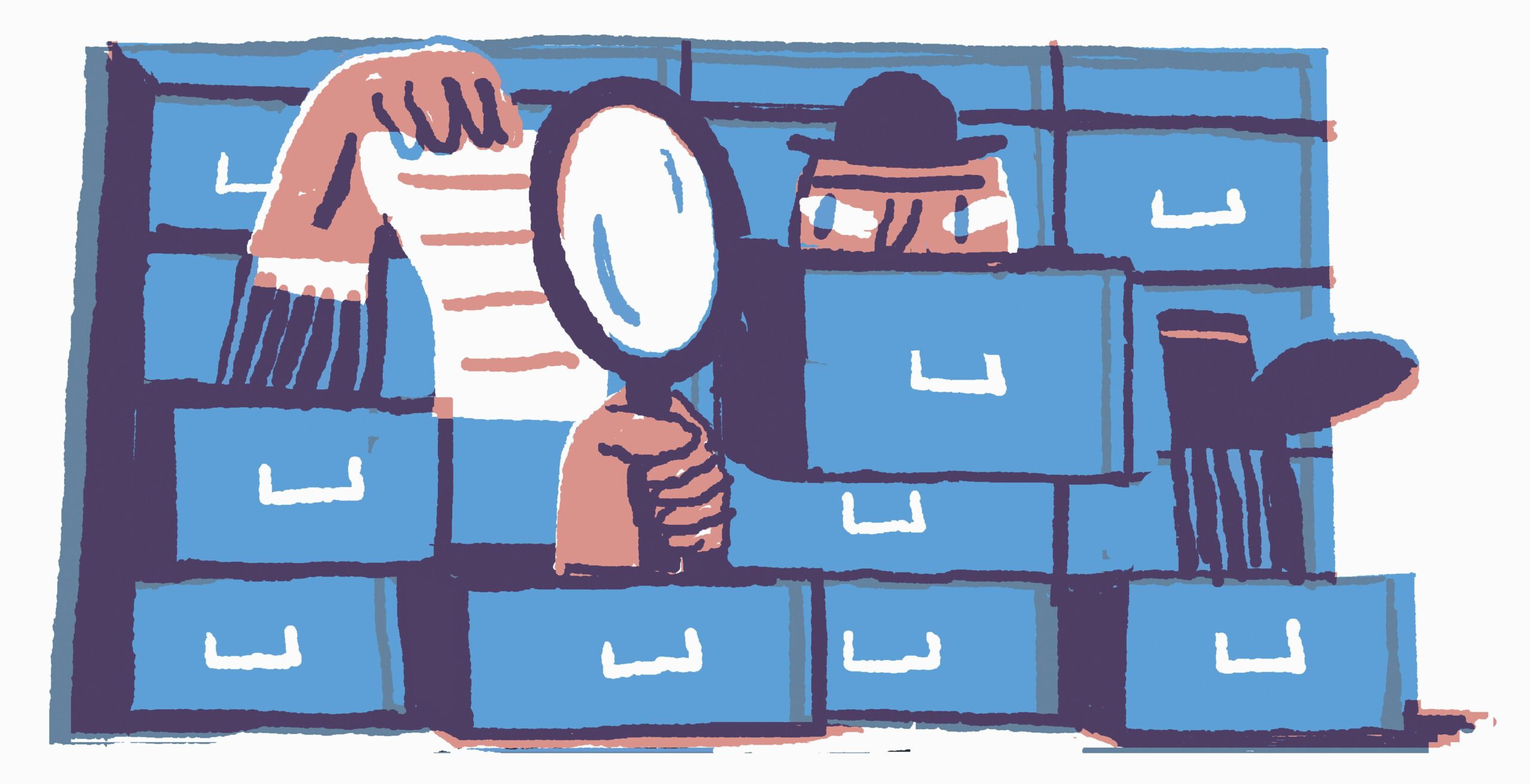Microsoft Wordin piilotekstiominaisuus piilottaa tekstin asiakirjassa. Teksti pysyy osana asiakirjaa, mutta sitä ei näytetä ennen kuin päätät näyttää sen. Yhdessä tulostusasetusten kanssa tämä ominaisuus tulostaa kaksi tai useampia versioita asiakirjasta yhdestä tiedostosta. Yhdessä voit jättää pois osia asiakirjasta piilottamalla tekstin. Samasta tiedostosta ei tarvitse tallentaa kahta kopiota. Tämän artikkelin ohjeet koskevat Word for Microsoft 365-, Word 2019-, Word 2016- ja Word 2013 -sovelluksia.
Piilota teksti Wordissa
Tekstin piilottaminen Microsoft Word -asiakirjassa Windows-tietokoneessa:
-
Korosta tekstin osa, jonka haluat piilottaa.
-
Napsauta korostettua tekstiä hiiren kakkospainikkeella ja valitse sitten Fonttityyli.
-
Vuonna Fonttityyli valintaikkunassa, siirry kohtaan Fonttityyli -välilehti.
-
Vuonna Tehosteet -osiosta, valitse Piilotettu valintaruutu.
-
Valitse Okei.
Näytä piilotettu teksti Wordissa
Lehdistö . tekstin näyttämiseen Ctrl+A valitaksesi koko asiakirjan, napsauta sitten korostettua tekstiä hiiren kakkospainikkeella ja valitse Fonttityyli. Vuonna Fonttityyli valintaikkuna, tyhjennä Piilotettu valintaruutu.
Tulosta piilotettu teksti Wordissa
Voit tulostaa asiakirjan piilotekstin kanssa tai ilman sitä.
-
Mene Tiedosto > Vaihtoehdot.
-
Vuonna sanavaihtoehdot valintaikkunassa, siirry vasempaan ruutuun ja valitse Näyttö.
-
Vuonna Tulostusasetukset -osiosta, valitse Tulosta piiloteksti valintaruutu, jos haluat tulostaa asiakirjan, mukaan lukien piilotetun tekstin. Siivoa se Tulosta piiloteksti -valintaruutu tulostaaksesi asiakirjan ilman piilotekstiä.
-
Valitse Okei.